Как да се създаде Wi-Fi рутер стъпка D-Link по стъпка инструкции - Techno bigmir) нетната
Модерна технология прави света по-много по-удобно и комфортно. Една от прелестите си # 9472; безжични компютри до интернет - Wi-Fi. Съгласете се, че е много удобно да обикалят с лаптоп или таблет в целия апартамент с достъп до Интернет без допълнително окабеляване.

Как да се създаде Wi-Fi рутер D-Link depositphotos
Но за да се насладите на тези прелестите на цивилизацията е необходимо да знаете как да изберете Wi-Fi рутер. Така че, прочетете подробни инструкции за настройването на Wi-Fi в апартамента. Да вземем например един много популярен в нашата страна рутер D-Link.
Преди да настроите рутера трябва вече да е свързан към захранващата линия към Интернет, както и на изхода 220.
Първо трябва да се провери правилните настройки в Network конфигуратора. Ако имате Windows XP ви, след това търсят настройките под "Start - Control Panel - Network Connections -. Local Area Connection"
След това кликнете с десния бутон върху връзката и кликнете върху "Properties". След това трябва да изберете опцията "Интернет протокол (TCP / IP)» и кликнете върху "Properties".
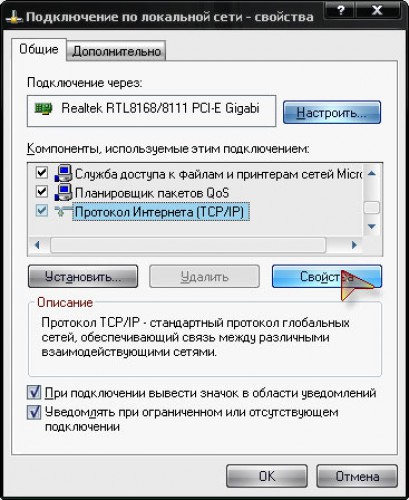
Как да се създаде Wi-Fi рутер D-Link comp-profi.com

Как да се създаде Wi-Fi рутер D-Link comp-profi.com
Ние намираме връзката LAN и да преминете към свойства. Тогава ние намерите Интернет протокол версия 4.
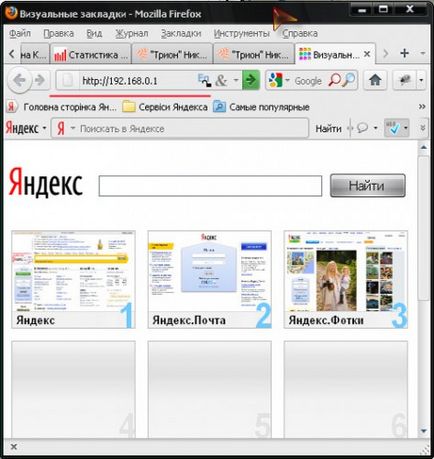
Как да се създаде Wi-Fi рутер D-Link comp-profi.com
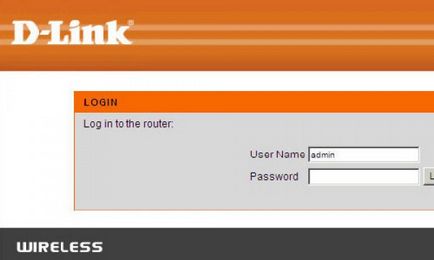
Как да се създаде Wi-Fi рутер D-Link comp-profi.com
По подразбиране рутер администратор вход. Поставете да напусне празна парола.
След това трябва да въведете параметрите, които сте научили от вашия доставчик.
За да направите това, отидете в раздела за настройка, а след това в Интернет подключ настройка. Вие трябва да кликнете върху ръчна настройка на интернет връзка.
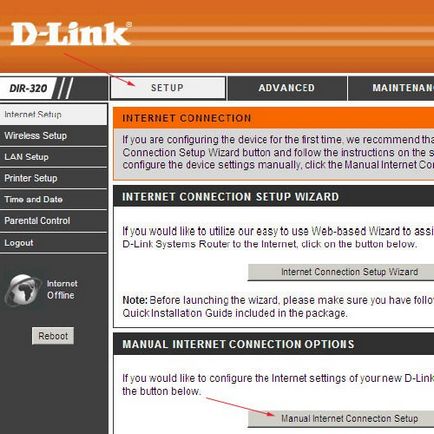
Как да се създаде Wi-Fi рутер D-Link comp-profi.com
След това изберете типа на връзката, която също трябва да се консултирате с вашия доставчик. Той избрания елемент интернет връзката ми е. Следваща въведете данните си за вход, парола и други опции за настройки. След това кликнете върху Запазване на настройките.
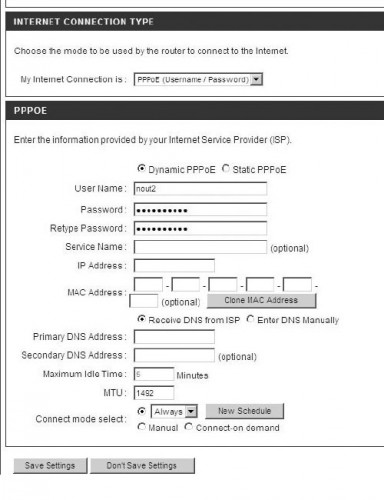
Как да се създаде Wi-Fi рутер D-Link comp-profi.com
След това, когато влезете в менюто Състояние - Информацията за устройството и за наличието на връзката изглежда. Ако връзката е там, а след това всичко е наред.
Следващата стъпка - създаване Wi-Fi безжична връзка.
Намираме «Setup - Wireless Setup». Има изучаване на основните настройки.
Narotiv Enable Wireless - Винаги трябва да се създаде птиченце.
Безжичен име на мрежата - името на вашата безжична мрежа.
Network Key - ключ безжична мрежа, състояща се от 8 букви и цифри от латинската азбука.
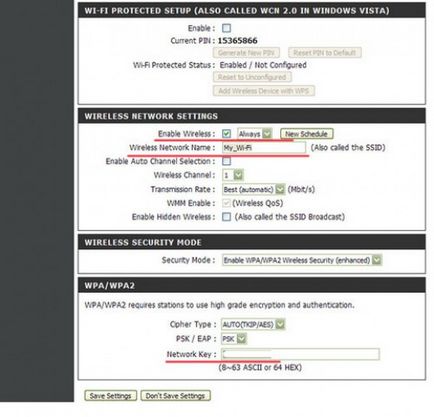
Как да се създаде Wi-Fi рутер D-Link comp-profi.com
Последната стъпка - Дръжте се Запазване на настройките. Създаване на рутера е приключила.